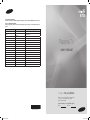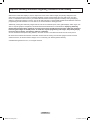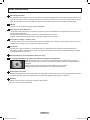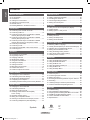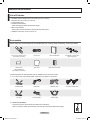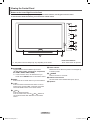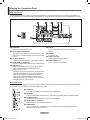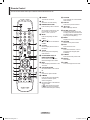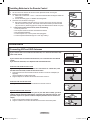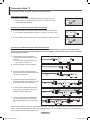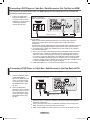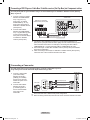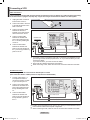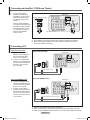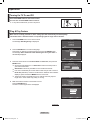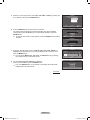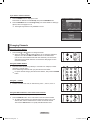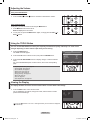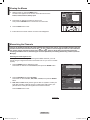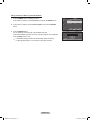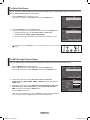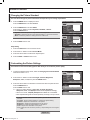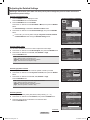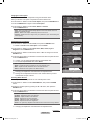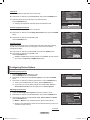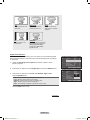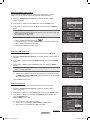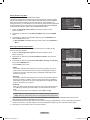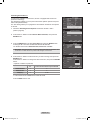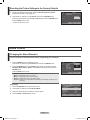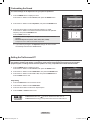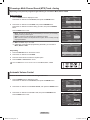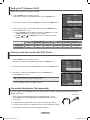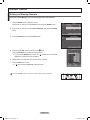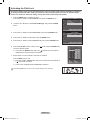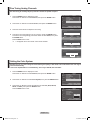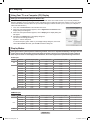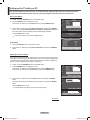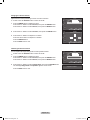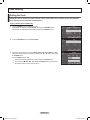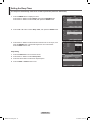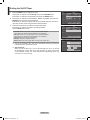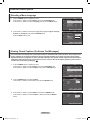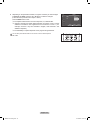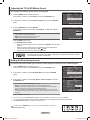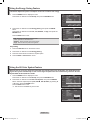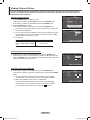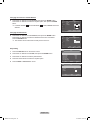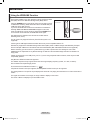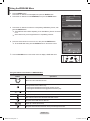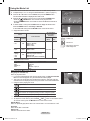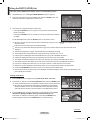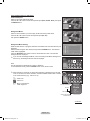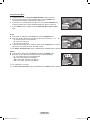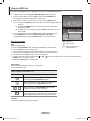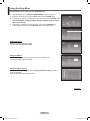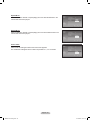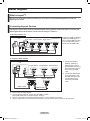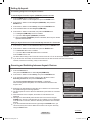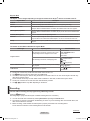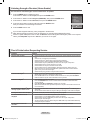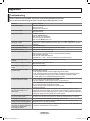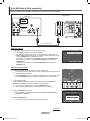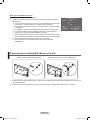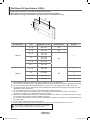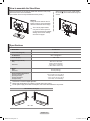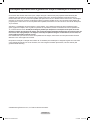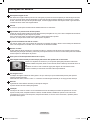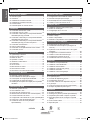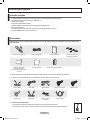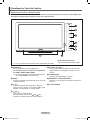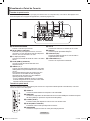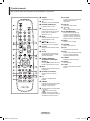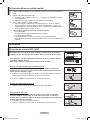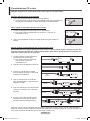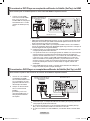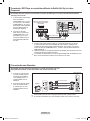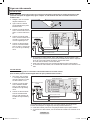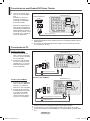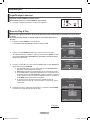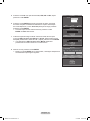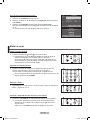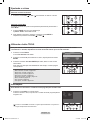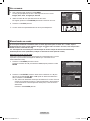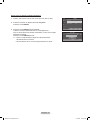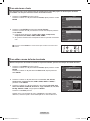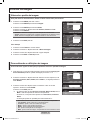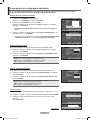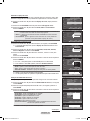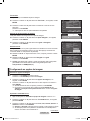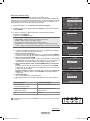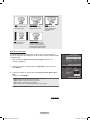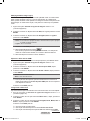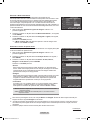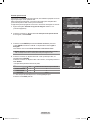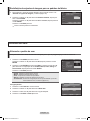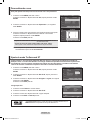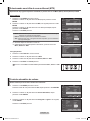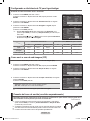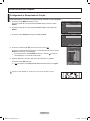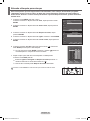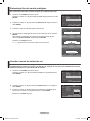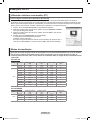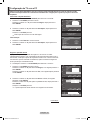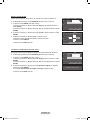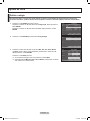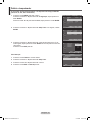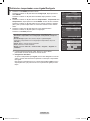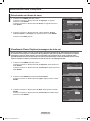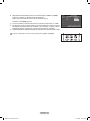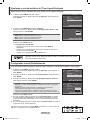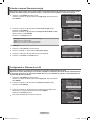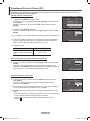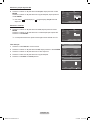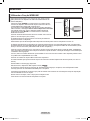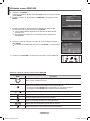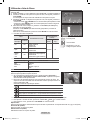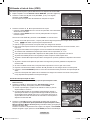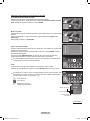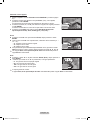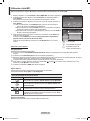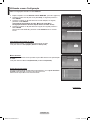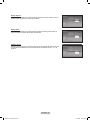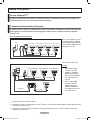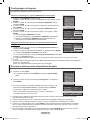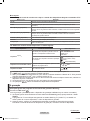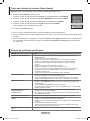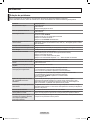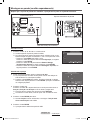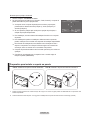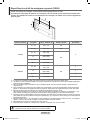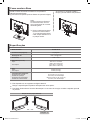Samsung PL50A610T1R Manual do usuário
- Categoria
- TVs de plasma
- Tipo
- Manual do usuário
A página está carregando...
A página está carregando...
A página está carregando...
A página está carregando...
A página está carregando...
A página está carregando...
A página está carregando...
A página está carregando...
A página está carregando...
A página está carregando...
A página está carregando...
A página está carregando...
A página está carregando...
A página está carregando...
A página está carregando...
A página está carregando...
A página está carregando...
A página está carregando...
A página está carregando...
A página está carregando...
A página está carregando...
A página está carregando...
A página está carregando...
A página está carregando...
A página está carregando...
A página está carregando...
A página está carregando...
A página está carregando...
A página está carregando...
A página está carregando...
A página está carregando...
A página está carregando...
A página está carregando...
A página está carregando...
A página está carregando...
A página está carregando...
A página está carregando...
A página está carregando...
A página está carregando...
A página está carregando...
A página está carregando...
A página está carregando...
A página está carregando...
A página está carregando...
A página está carregando...
A página está carregando...
A página está carregando...
A página está carregando...
A página está carregando...
A página está carregando...
A página está carregando...
A página está carregando...
A página está carregando...
A página está carregando...
A página está carregando...
A página está carregando...
A página está carregando...
A página está carregando...
A página está carregando...
A página está carregando...
A página está carregando...
A página está carregando...
A página está carregando...
A página está carregando...
A página está carregando...
A página está carregando...
A página está carregando...
A página está carregando...

Português - 2
Informações importantes sobre a garantia com relação à visualização no formato da TV
Os monitores PDP formato wide screen (16:9, relação de largura x altura da tela) são projetados essencialmente para
visualizar vídeo full motion (de movimento total) no formato wide screen. As imagens exibidas na tela devem estar no
formato wide screen 16:9, ou no formato expandido para preencher a tela, se o modelo oferecer esse recurso, e as imagens
estiverem em movimento constante. A exibição de gráficos e imagens paradas na tela, como as barras pretas laterais nas
programações e vídeos da TV em formato padrão não expandido, deve limitar-se a não mais de 5% do total de utilização da
TV por semana.
Além disso, a visualização de outras imagens e textos parados, como relatórios de bolsa de valores, displays de video
game, logotipos de estação, sites ou gráficos e padrões de computadores, devem ser limitados em todos os aparelhos de
TV, conforme descrito acima. A exibição de imagens paradas que ultrapasse as orientações acima pode causar um
desgaste irregular dos monitores de plasma, que resulta em imagens fantasmas permanentes na tela. Para evitar que
isso ocorra, varie a programação e as imagens, exibindo principalmente imagens em movimento, em tela cheia, em
vez de imagens paradas ou barras escuras.
Nos modelos PDP que oferecem recursos de enquadramento de imagem, utilize esses controles para visualizar formatos
diferentes como uma imagem em tela cheia.
Esteja atento à seleção e à duração dos formatos de TV utilizados para visualização. O desgaste irregular do monitor PDP
como resultado da seleção e do uso de formatos, bem como imagens fantasmas permanentes, não são cobertos pela
garantia limitada Samsung.
© 2008 Samsung Electronics Co., Ltd. Todos os direitos reservados.
BN68-01613-00-PRBP.indb 2 5/27/2008 2:20:00 PM

Português - 3
Instruções ao usuário
Retenção da imagem na tela
Não exiba uma imagem estática (como em um video game) no painel do monitor de plasma por mais de alguns minutos,
uma vez que pode causar retenção da imagem na tela. Essa retenção de imagem também é conhecida como “queima
da tela”. Para evitar esse tipo de retenção da imagem, consulte a página 25 deste manual para reduzir o grau de brilho e
contraste da tela ao exibir uma imagem estática.
Altitude
O monitor só pode operar normalmente em altitudes inferiores a 2.000 metros.
Aquecimento na parte de cima da TV de plasma
A parte de cima do produto pode ficar quente após períodos prolongados de uso, pois o calor é dissipado da tela através
da saída de ventilação na parte superior do produto.
Isto é normal e não indica que haja nenhum defeito ou falha operacional no produto.
Contudo, as crianças devem evitar tocar a parte superior do produto.
O produto está fazendo um ruído de “estalo”.
Um ruído de “estalo” pode ocorrer quando há contração ou expansão do produto, devido a uma mudança do ambiente ao
redor como temperatura ou umidade. Isso é normal e não um defeito da unidade.
Defeitos na célula
O PDP utiliza um painel composto de 1.230.000 (nível-SD) a 3.150.000 (nível-HD) pixels que requerem uma tecnologia
sofisticada para produção. Entretanto, pode haver poucos pixels luminosos ou escuros na tela. Esses pixels não causarão
nenhum impacto no desempenho do produto.
Evite operar a TV em temperaturas abaixo de 5°C (41°F)
Uma imagem estática exibida por muito tempo pode causar dano permanente no Painel PDP.
Assistir à TV de plasma no formato 4:3 por um período prolongado pode deixar rastros das
molduras exibidas à esquerda, direita e centro da tela, devido à diferença da emissão de luz na
tela.
Reproduzir um DVD ou usar consoles de jogos pode originar um efeito similar na tela.
Os danos causados por esse efeito não estão cobertos pela Garantia.
Pós-imagem na tela.
A exibição de imagens estáticas de Video games e PC por mais tempo que um determinado período pode produzir
imagens parciais posteriores.
Para evitar esse efeito, reduza o “brilho” e o “contraste” ao exibir imagens estáticas por um longo período de tempo.
Garantia
A garantia não cobre defeitos causados por retenção de imagens.
A queima de tela não está coberta pela garantia.
Instalação
Certifique-se de entrar em contato com uma assistência técnica autorizada para instalar seu aparelho em um local
exposto a muita poeira, temperaturas altas ou baixas, umidade elevada, substâncias químicas e em locais onde o
funcionamento é contínuo como aeroportos, estações ferroviárias, etc. Se isto não for executado, o aparelho poderá
apresentar danos graves.
BN68-01613-00-PRBP.indb 3 5/27/2008 2:20:00 PM

Português - 4
ÍNDICE
Português
símbolo
Pressione
Botão
de um toque
➢
Nota
INFORMAÇÕES GERAIS
■ Listadefunções ............................................................5
■ Acessórios ....................................................................5
■ VisualizandooPaineldeControle ................................
6
■ VisualizandooPaineldeConexão ...............................
7
■ Controleremoto ............................................................
8
■ Colocandopilhasnocontroleremoto ...........................
9
CONEXÕES
■ ConectandoantenasVHFeUHF .................................9
■ ConectandoumaTVacabo .......................................
10
■ ConectandooDVDPlayeroureceptor/decodicador
de Satélite (Set-Top) via HDMI ................................... 11
■ ConectandooDVDPlayeroureceptor/decodicador
de Satélite (Set-Top) via DVI ....................................... 11
■ ConectandooDVDPlayeroureceptor/decodicador
de Satélite (Set-Top) via cabos Component ...............12
■ Conectandoumalmadora .........................................
12
■ Ligarumvídeocassete ...............................................
13
■ Conectandoumamplicador/DVDHomeTheater ......
14
■ ConectandoumPC .....................................................
14
OPERAÇÃO
■ Ligar/Desligarotelevisor ............................................15
■ RecursoPlug&Play ...................................................
15
■ Mudardecanal ...........................................................
17
■ Ajustandoovolume ....................................................
18
■ UtilizandoobotãoTOOLS ..........................................
18
■ Informações ................................................................18
■ Verosmenus ..............................................................
19
■ Memorizandooscanais ..............................................
19
■ Paraselecionarafonte ...............................................
21
■ Paraeditaronomedafontedeentrada .....................
21
CONTROLE DA IMAGEM
■ Alterandoopadrãodaimagem ...................................22
■ Personalizandoasdeniçõesdeimagem ..................
22
■ Comoajustarasconguraçõesdetalhadas ................
23
■ Congurandoasopçõesdeimagem
.........................25
■ Redeniçãodosajustesdeimagemparaospadrões
de fábrica ....................................................................31
CONTROLE DE SOM
■ Alterandoopadrãodesom .........................................31
■ Personalizandoosom ................................................
32
■ AjustedemodoTruSurroundXT ................................
32
■ Selecionandoumatrilhadesommulticanal(MTS) ....
33
■ Controleautomáticodevolume ..................................
33
■ Congurandooalto-falantedaTVparaLigar/desligar
34
■ Comoouvirosomdasub-imagem(PIP) ....................
34
■ Conexãodefonesdeouvido(vendidos
separadamente) ..........................................................34
CONTROLE DE CANAL
■ CongurandooGerenciadordeCanais .....................35
■ Ativando o bloqueio para crianças ..............................36
■ Sintonizaçãonadoscanaisanalógicos ....................
37
■ Usandoorecursodesistemadecor ..........................
37
EXIBIÇÃO DO PC
■ Utilizandootelevisorcomomonitor(PC) ....................38
■ Modosdevisualização ................................................
38
■ ConguraçãodaTVcomoPC ...................................
39
AJUSTE DE HORA
■ Denirorelógio ..........................................................41
■ Denirotemporizador .................................................
42
■ DenindootemporizadorcomoLigado/Desligado .....
43
DESCRICÃO DAS FUNÇÕES
■ Selecionandoumidiomadomenu ..............................44
■ VisualizandoClosedCaptions(mensagensde
texto na) ......................................................................44
■ AjustandoosomdamelódicodaTVemLigado/
Desligado ...................................................................46
■ CongurandoomodoEntretenimento ........................
46
■ UsandoorecursoEconomiaenergia ..........................
47
■ CongurandooSistemadecorAV .............................
47
■ VisualizandoPictureinPicture(PIP) ..........................
48
WISELINK
■ UtilizandoaFunçãoWISELINK ..................................50
■ UtilizandoomenuWISELINK .....................................
51
■ Utilizandoalistadelmes ..........................................
52
■ UtilizandoaListadefotos(JPEG) ..............................
53
■ UtilizandoalistaMP3 .................................................
56
■ UtilizandoomenuConguração .................................
57
SOBRE O Anynet
+
■ Oqueé Anynet
+
? .......................................................59
■ Conexãodedispositivos
Anynet
+
..............................59
■ Conguraçãodo
Anynet
+
...........................................
60
■ Procurarealternarentredispositivos
Anynet
+
.......... 60
■ Agravação ..................................................................
61
■ Comoouviratravésdoreceiver(Hometheater) .........
62
■ SoluçãodeproblemasparaAnynet
+
..........................
62
APÊNDICE
■ Soluçãodeproblemas ................................................63
■ Montagemnaparede(vendidoseparadamente) ........
64
■ Preparativoparainstalarosuportenaparede ............
65
■ Especicaçõesdokitdemontagemnaparede
(VESA) ........................................................................66
■ ComomontaraBase ..................................................
67
■ Especicações ............................................................67
BN68-01613-00-PRBP.indb 4 5/27/2008 2:20:01 PM

Português - 5
Informações gerais
Lista de funções
• Imagem ajustável e definições de som que podem ser armazenadas na memória da TV.
• Temporizador automático para ligar e desligar a TV.
• Sleep Timer especial.
• Execelente qualidade de imagem
Imagens nítidas e reais são proporcionadas pela tecnologia DNIe
• SRSTruSurroundXT
AtecnologiaSRSTruSurroundXTofereceumsistemavirtualDolbysurround.
• ConexãoHDMI/DVIdoseuPCparaestaTV.
Acessórios
Verifique se os itens a seguir foram incluídos com a TV. Se algum item estiver faltando, entre em contato com o
representante.
Controleremoto/pilhasAAA
Cabo de alimentação Manual do Usuário Tampa da parte inferior
(Consulte a página 60)
CertificadodeGarantia/
Guia de Segurança
(Não está disponível em todos
os locais)
Pano de Limpeza Núcleo de ferrita para S-Video
As peças a seguir são vendidas separadamente e estão disponíveis na maioria das lojas de eletrônica.
➢
Se cabos de boa qualidade não forem utilizados, podem aparecer ruídos na tela.
Cabo S-VIDEO Cabo HDMI CaboHDMI/DVI Cabos de componente Cabos de áudio
Cabo de vídeo Cabo para PC Cabo de áudio de
computador
Cabo de antena
➢
Núcleo de ferrita (S-Video)
Os núcleos de ferrita são usados para proteger os cabos contra interferências.
Ao conectar um cabo, abra o núcleo de ferrita e prenda-o ao redor do cabo próximo ao plugue.
BN68-01613-00-PRBP.indb 5 5/27/2008 2:20:04 PM

Português - 6
Visualizando o Painel de Controle
Botões da parte inferior à direita do painel
Os botões da parte inferior à direita do painel controlam as características básicas da TV, inclusive o menu digital na tela.
Para utilizar as funções mais avançadas é preciso usar o controle remoto.
➢
A cor e o formato do produto podem variar, dependendo do modelo.
Botões do painel frontal
Toque em cada botão para operar.
1
SOURCE
Alterna entre todas as entradas disponíveis
(
TV, AV1, AV2, S-Video, Component1, Component2,
PC, HDMI1, HDMI2, HDMI3, HDMI4).
➢
No menu de tela, use este botão da mesma forma
que o botão ENTER no controle remoto.
2
MENU
Pressione este botão este botão para ver um menu das
funções do televisor.
3
+ VOL –
Pressione este botão para aumentar ou diminuir o
volume. No menu de tela, use os botões + VOL
–
para
substituir os botões◄ e ► no controle remoto.
4
CH
Pressione para mudar de canal.
No menu de tela, use os botões CH para
substituir os os botões ▲ e ▼ no controle remoto.
5
Indicador de energia
Pisca quando recebe informação do controle remoto,
apaga quando a TV está ligada e acende em modo
stand-by.
6
ALIMENTAÇÃO
Pressioneparaligar/delisgarotelevisor.
7
SENSOR DO CONTROLE REMOTO
Posicione o controle remoto em direção a este local no
televisor.
8
ALTO FALANTES
BN68-01613-00-PRBP.indb 6 5/27/2008 2:20:04 PM

Português - 7
Visualizando o Painel de Conexão
Tomadas do painel traseiro
UtilizeastomadasdopaineltraseiroparaligarpermanentementeumcomponenteA/V,comoVCRouDVDplayers.Para
mais informações sobre a ligação de equipamentos, consulte as páginas 9-15.
1
ENTRADA DE ENERGIA
Conecte o cabo de força fornecido.
2
AV IN 1(VIDEO / AUDIO-R/L)
Entrada de vídeo para dispositivos externos, como uma
camcorder ou um VCR. Entradas de áudio para dispositivos
externos, como uma camcorder ou um VCR.
3 PCIN(PC)/(AUDIO)
Conecte na tomada de saída de vídeo e de áudio
do PC.
4
DVI IN (HDMI 2) (AUDIO-R/L)
Conecte à tomada de saída de áudio DVI de um
dispositivo externo.
5
HDMI IN 1, 2, 3
Conecte à tomada HDMI de um dispositivo com saída
HDMI (HDMI IN 2 suporta HDMI-DVI IN e conexão de
um PC).
Essa entrada também podem ser usada como uma
conexão DVI com entradas de áudio analógicas
separadas.SeránecessárioumcaboHDMI/DVI
opcional para fazer essa conexão.
-
AousaroadaptadorHDMI/DVIopcional,asentradas
de áudio analógicas DVI da TV permitem receber áudio
esquerdo e direito do dispositivo DVI.
6
ANT IN
Conecta uma antena ou um sistema de TV a cabo.
7
SERVICE
Conector apenas para MANUTENÇÃO.
8
AUDIO OUT (R/L)
Conecte as saídas de áudio da TV nas entradas no
Amplificador/Hometheater.
9
COMPONENT IN 1, 2
Conecteaumcomponentedevídeo/áudio.
Tomadas do painel lateral
Utilize as tomadas do painel lateral direito para conectar um componente utilizado apenas ocasionalmente, como uma
camera de vídeo ou um video game.
1
HDMI IN 4
Conecte à tomada HDMI de um dispositivo com saída HDMI.
2 WISELINK
Conecte um dispositivo de armazenamento em massa USB para visualizar arquivos
defotos(JPEG)ereproduzirarquivosdeáudio(MP3).
3
S-VIDEO (AV IN 2)
Entrada S-Video para dispositivos externos com uma saída S-Video.
4
AV IN 2(VIDEO / AUDIO R/L)
Entradas de vídeo e áudio para dispositivos externos.
5
HEADPHONE
Conecte um conjunto de fones de ouvido para audição particular.
BN68-01613-00-PRBP.indb 7 5/27/2008 2:20:05 PM

Português - 8
Controle remoto
Use o controle remoto até uma distancia de aproximadamente 7 metros da TV.
1
POWER
Liga/desligaotelevisor.
2
TV
Seleciona o modo TV diretamente.
3
BOTÕES NUMÉRICOS
Pressione mudar o canal.
4
–
Pressione para selecionar um
canal acima de 100. Por exemplo,
para o canal 122, pressione “-”,
seguido de “2” e “2”.
5
MUTE
Pressione este botão para cortar
temporariamente o som.
6
VOL
Pressione este botão para
aumentar ou diminuir o volume.
7
CH LIST
Usado para exibir listas de canais
na tela.
8
TOOLS
Use esta opção para selecionar
rapidamente as funções usadas
com mais freqüência.
9
ACIMA ▲/ABAIXO▼/
ESQUERDA
◄/ DIREITA►/
ENTER
Use para selecionar itens de menu
na tela e alterar valores no menu.
0
INFO
Pressione para exibir informações
na tela da TV.
!
BOTÕES COLORIDOS
Use estes botões na lista de
canais.
@
CC
Controla o decodificador de
legenda.
#
E.MODE
Pressione para selecionar a melhor
exibição e modos de som em
esportes, cinema e jogos.
$
Use estes botões nos modos DMA
e Anynet+
+
.
( : Este controle remoto
pode ser usado para controlar a
gravação nos gravadores Samsung
que tenham o recurso Anynet +)
%
SOURCE
Pressione para exibir e selecionar
todas as fontes de vídeo
disponíveis.
^
PRE-CH
Sintoniza o canal anterior.
&
CH
Pressione para mudar os canais.
*
W.LINK(WISELINK)
Esta função permite que você
visualize e reproduza arquivos
de fotos e música a partir de um
dispositivo externo. (Consulte as
páginas53(Foto)e56(Música)).
(
MENU
Mostra o menu principal.
)
RETURN
Volta ao menu anterior.
a
EXIT
Pressione para sair do menu.
b
MTS
Pressione para selecionar estéreo,
mono ou programa de áudio
separado (transmissão SAP).
c
P.MODE
Seleção de efeito na imagem.
d
FAV.CH
Não disponível.
e
P.SIZE
Pressione para alterar o tamanho
da tela.
BN68-01613-00-PRBP.indb 8 5/27/2008 2:20:06 PM

Português - 9
Conexões
Conectando antenas VHF e UHF
Se a antena tiver um conjunto de cabos condutores semelhantes ao da ilustração,
consulte a seção. “Antenas com cabo condutor duplo horizontal de 300 Ω” a seguir.
Se a antena tiver um cabo semelhantes à ilustração da direita, consulte “Antenas
com cabos redondos de 75 Ω”.
Se tiver duas antenas, consulte “Antenas VHF e UHF Separadas”.
Antenas com cabo condutor duplo horizontal de 300 Ω
Caso esteja sendo utilizada uma antena externa (por exemplo, uma antena de
telhado ou uma “antena em V”) que tenha um cabo condutor duplo horizontal de
300 Ω, siga as instruções a seguir.
1 Introduzirosdoiscabosporbaixodosparafusosemumtransformadorde300-75Ω
(não fornecido). Apertar os parafusos com uma chave de fenda.
2 Conecte o adaptador ao terminal ANT IN na parte traseira da TV.
Antenas com cabos redondos de 75 Ω
1
Conecte o cabo da antena ao terminal ANT IN na parte traseira da TV.
Separar antenas VHF e UHF
Se houver duas antenas separadas para o televisor (uma VHF e outra UHF),
é preciso combinar os dois sinais de antena antes de conectar as antenas ao
televisor. Este procedimento exige um adaptador-combinador opcional (disponível
na maioria das lojas de eletrônica).
1 Ligar ambos os cabos da antena ao adaptador.
2 Conecte o adaptador ao terminal ANT IN na parte inferior do painel traseiro.
Colocando pilhas no controle remoto
1 Levante a tampa localizada na parte traseira do controle remoto, conforme mostrado na
figura.
2 Coloque duas pilhas de tamanho AAA.
➢
Certifique-se de combinar os pólos “+” e “–” das pilhas com o diagrama no interior
do compartimento.
➢
Não misture os tipos de pilhas, ou seja, alcalinas e de manganês.
3 Fecheatampaconformemostradonafigura.
➢
Remova as pilhas e guarde-as em um local fresco e seco, se não for utilizar o
controle remoto por um longo período. O controle remoto pode ser utilizado até
aproximadamente 7 metros de distância da TV. (Considerando a utilização normal
da TV, as pilhas durarão cerca de um ano.)
➢
Se o controle remoto não funcionar, verifique o seguinte:
1. A TV está ligada?
Os pólos positivo e negativo das pilhas estão invertidos?
3. As pilhas estão esgotadas?
4. Há falta de energia ou o cabo de força está desconectado da tomada?
5. As pilhas estão próximas de alguma lâmpada fluorescente ou de um sinal de neon
especial?
ANT IN
ANT IN
UHF
VHF
ANT IN
UHF
VHF
BN68-01613-00-PRBP.indb 9 5/27/2008 2:20:07 PM

Português - 10
Conectando uma TV a cabo
Para fazer a ligação de um sistema de televisão a cabo, seguir as instruções abaixo.
Ligação a cabo sem utilizar um decodificador
1
Ligar o cabo ao terminal ANT IN na parte traseira do televisor.
➢
Como este televisor já está pronta pra uma ligação a cabo, não é necessário um
decodificador para visualizar os canais da televisão a cabo decodificados.
1
Localizar o cabo ligado ao terminal ANT OUT no decodificador.
➢
Esseterminalpodeseridentificadocomo“ANTOUT”,“VHFOUT”ou,
simplesmente, “OUT”.
2 Ligar a outra extremidade do cabo ao terminal da ANT IN na parte traseira do
televisor.
Fazer a ligação a um decodificador para todos os canais
Fazendo a ligação a um decodificador que serve para alguns canais
Se o decodificador servir apenas para alguns canais (como os canais premium), siga as instruções a seguir. Será
necessário um divisor de duas vias, um alternador RF (A/B) e quatro metros de cabo RF. (Esses itens podem ser
adquiridos na maioria das lojas de eletronica.)
1
Localizar e desligar o cabo conectado ao
terminal ANT IN no decodificador.
➢
Esse terminal pode ser identificado
como“ANTIN”,“VHFIN”ou,
simplesmente, “IN”.
2
Ligar este cabo a um separador de duas vias.
3 ConecteumcaboRFentreoterminal
OUTPUT (saída) no divisor e o terminal IN
(entrada) no decodificador.
4 LigarumcaboRFentreoterminalANT
OUT no decodificador e o terminal B–IN no
alternadorRF(A/B).
5
Ligar outro cabo entre o outro terminal OUT
no divisor e o terminal A–IN no alternador
RF(A/B).
6 Conecte o último cabo de antena entre o
terminalOUTnointerruptorRF(A/B)eo
terminal ANT IN na parte traseira da TV.
Apósessaconexão,colocaroalternadorA/Bnaposição“A”paraaveroscanaisnormais.ColocaroalternadorA/Bna
posição“B”paraveroscanaiscodificados.(QuandooalternadorA/Bécolocadonaposição“B”,éprecisosintonizaraTV
com o canal de saída do decodificador, que normalmente é o canal 3 ou 4.)
ANT OUT
ANT IN
ANT IN
ANT IN
Divisor
Decodificador
RF (A/B)
RF (A/B)
Cabo
de entrada
Divisor
Cabo
de entrada
Divisor
Decodificador
Cabo
de entrada
Divisor
Cabo
de entrada
Parte traseira
da TV
RF (A/B)
RF (A/B)
ANT IN
ANT IN
Divisor
Cabo
de entrada
RF (A/B)
RF (A/B)
Decodificador
BN68-01613-00-PRBP.indb 10 5/27/2008 2:20:09 PM

Português - 11
Conectando o DVD Player ou receptor/decodificador de Satélite (Set-Top) via HDMI
Essa conexão pode ser efetuada apenas se houver uma saída HDMI no dispositivo externo.
1 Conecte um cabo HDMI
entre entre a tomada HDMI
IN (1,2,3 ou 4) na TV e a
tomadaHDMInoDVDplayer/
DecodificadordeTVacabo/
receptor de Satélite (Set-Up
Box).
O que é HDMI?
• HDMI (High-Definition Multimedia Interface), ou seja, ou interface multimídia de alta
definição é uma interface que habilita a transmissão digital de sinais de vídeo e de
áudio com apenas um cabo sem compressão.
• A diferença entre HDMI e DVI é que o dispositivo HDMI é menor e tem instalado o
recurso de codificação HDCP (High Bandwidth Digital Copy Protection - Proteção de
Conteúdo Digital de Alta Largura de Banda).
➢
CadaDVDPlayeroureceptor/decodificadordeSatélite(Set-TopBox)possuiuma
configuração de painel traseiro diferente.
➢
A TV pode não emitir som ou as imagens podem ser exibidas com cores anormais
quandoestiveremconectadosDVDplayers/cabos/receptoresdesatéliteque
suportem versões HDMI anteriores à 1.3. Ao conectar um cabo HDMI mais antigo
e não ouvir o som, conecte o cabo HDMI à entrada HDMI IN 2 e os cabos de
áudio às entradas DVI IN (HDMI2) [R-AUDIO-L] na parte traseira da TV. Se isto
acontecer,entreemcontatocomaempresafornecedoradoDVDplayer/Cabo/
receptor de satélite para confirmar a versão HDMI, em seguida, solicite uma
atualização.
➢
Cabos HDMI diferentes da versão 1.3 podem causar distúrbios de cintilação na
imagem ou podem impedir a exibição da imagem.
Conectando o DVD Player ou receptor/decodificador de Satélite (Set-Top) via DVI
Essa conexão só pode ser feita se houver um conector de saída DVI no dispositivo externo.
1 ConecteumcaboHDMI/DVI
ou adaptador DVI-HDMI
entre a tomada HDMI IN 2 na
TV e a tomada DVI no DVD
player/DecodificadordeTVa
cabo/receptordesatélite.
2 Coloque os cabos de áudio
entre o conector DVI IN
(HDMI2)
[R-AUDIO-L] na TV e os
conectores AUDIO OUT no
DVDplayer/Decodificador
Set-Top Box.
➢
CadaDVDPlayeroureceptor/decodificadordeSatélite(Set-TopBox)possuiuma
configuração de painel traseiro diferente.
➢
AoconectarumDVDPlayerouumreceptor/decodificadordeSatélite(Set-Top
Box), use um terminal de conexão com a mesma cor do cabo.
➢
AousarumaconexãocomcaboHDMI/DVI,énecessárioutilizaratomadaHDMI
IN 2.
Cabo HDMI (não fornecido)
ou
DVD Player ou Decodificador de
TV a cabo/Receptor de satélite
(Set-Top Box)
Painel traseiro da TV Painel lateral da TV
DVD Player ou Decodificador de
TV a cabo/ Receptor de satélite
(decodificador)
Painel traseiro da TV
Cabode áudio (não fornecido)2
Cabo HDMI/DVI (não fornecido)1
BN68-01613-00-PRBP.indb 11 5/27/2008 2:20:10 PM

Português - 12
Conectando uma filmadora
As entradas do painel lateral da TV facilitam a conexão de filmadora com a TV.
Elas permitem visualizar as fitas da filmadora sem precisar usar um VCR.
1 Conecte um cabo de vídeo
(ou cabo S-Video) entre a
tomada AV IN 2 [VIDEO]
(ou S-VIDEO) na TV e a
tomada VIDEO OUT na
filmadora.
2 Conecte os cabos de áudio
entre as tomadas AV IN 2
[L-AUDIO-R] na TV e as
tomadas AUDIO OUT na
filmadora.
➢
Cada filmadora possui uma configuração diferente para o painel traseiro.
➢
Ao conectar uma filmadora, use um terminal de conexão com a mesma cor do cabo.
Conectando o DVD Player ou receptor/decodificador de Satélite (Set-Top) via cabos
Component
As entradas do painel traseiro na TV facilitam a conexão do DVD Player ou receptor/decodificador de Satélite
(Set-Top) com a sua TV.
1 Conecte cabos componentes
entre as tomadas
COMPONENT IN (1 ou 2) [Y,
PB, PR] na TV e as tomadas
COMPONENT [Y, PB, PR] no
DVD Player ou decodificador
deTVacabo/receptorde
Satélite (Set-Top Box).
2 Conecte os cabos de
áudio entre os conectores
COMPONENT IN (1 ou 2)
[R-AUDIO-L] na TV e os
conectores AUDIO OUT no
DVDplayer/Decodificador
Set-Top.
➢
O Vídeo componente separa o vídeo em Y (luminância (brilho)), PB (Azul) e
PR (Vermelho) para obter uma qualidade de vídeo superior. Verifique se as
conexões de Component Video e áudio são iguais. Por exemplo, se conectar
o cabo de vídeo em COMPONENT IN 1, conecte o cabo de áudio também em
COMPONENT IN 1.
➢
CadaDVDPlayeroureceptor/decodificadordeSatélite(Set-TopBox)possuiuma
configuração de painel traseiro diferente.
➢
AoconectarumDVDPlayerorouumreceptor/decodificadordeSatélite(Set-Top
Box), use um terminal de conexão com a mesma cor do cabo.
DVD Player ou Decodificador de
TV a cabo/Receptor de satélite
(Set-Top Box)
Painel traseiro da TV
Cabode áudio (não fornecido)
2
Cabo componente (não fornecido)
1
filmadora
Painel lateral da
TV
Cabo S-Video (não fornecido)
1
Cabo de vídeo (não fornecido)1
Cabode áudio (não fornecido)2
ou
BN68-01613-00-PRBP.indb 12 5/27/2008 2:20:12 PM

Português - 13
Ligar um vídeo cassete
Conexão de vídeo
Nestas instruções, parte-se do princípio que o televisor já esta ligado a uma antena ou sistema de televisão a cabo.
(conforme instruções nas páginas 9-10). Ignore a etapa 1 se você ainda não tiver feito a conexão à antena ou ao
sistema a cabo.
➢
Se você tiver um vídeo cassete “mono” (não estéreo), use um conector Y (não
fornecido) para conectá-lo aos conectores de entrada de áudio direita e esquerda
da TV. Se o seu vídeo cassete for estéreo, conecte dois cabos.
Se o seu VCR for estéreo, conecte dois cabos.
➢
Cada vídeo cassete possui uma configuração diferente para o painel traseiro.
➢
Ao conectar um vídeo cassete, use um terminal de conexão com a mesma cor do
cabo.
1 Desligar o cabo ou a antena
da parte traseira da TV.
2 Ligar o cabo ou a antena
ao terminal ANT IN na parte
traseira do VCR.
3 Conecte um cabo de antena
entre o conector ANT OUT no
VCR e o conector ANT IN na
TV.
4 Conecte um cabo de vídeo
entre o conector VIDEO OUT
no VCR e o conector AV IN 1
ou AV IN 2 [VIDEO] na TV..
5 Conecte os cabos de áudio
entre os conectores AUDIO
OUT no VCR e o conector AV
IN 1 ou AV IN 2 [L-AUDIO-R]
na TV.
Conexão S-Video
O televisor Samsung pode ser conectada a uma tomada S-Video em um vídeo cassete.
(Essa conexão proporciona uma imagem melhor do que a padrão do vídeo cassete.)
1 Para iniciar, siga as etapas
1–3 na seção anterior para
conectar a antena ou o cabo
ao vídeo cassete e à TV.
2 Conecte um cabo S-Video
entre a tomada S-VIDEO
OUT no vídeo cassete e a
tomada AV IN 2 [S-VIDEO]
na TV.
3 Conecte os cabos de áudio
entre as tomadas AUDIO
OUT no vídeo cassete e as
tomadas AV IN [R-AUDIO-L]
na TV.
Um S-Video pode ter sido incluído com o seu vídeo cassete. (Se ele não estiver
incluído, tente adquiri-lo em alguma loja local de produtos eletrônicos.)
➢
Cada vídeo cassete possui uma configuração diferente para o painel traseiro.
➢
Ao conectar um vídeo cassete, use um terminal de conexão com a mesma cor do
cabo.
Painel traseiro do VCR
Painel traseiro da TV
2
Cabo de áudio (não fornecido)
5
Cabo de vídeo (não fornecido)
4
Cabo de antena (não fornecido)3
Painel lateral
da TV
Painel traseiro do vídeo
cassete
Painel traseiro da TV
Cabode áudio (não fornecido)
3
Cabo S-Video (não fornecido)2
Cabo de antena (não fornecido)1
Painel lateral da TV
BN68-01613-00-PRBP.indb 13 5/27/2008 2:20:16 PM

Português - 14
Conectando um PC
Usando o cabo D-Sub
1 Conecte um cabo D-Sub
entre o conector PC-IN [PC]
na TV e o conector de saída
PC no computador.
2 Conecte um cabo de áudio
PC entre o conector PC-IN
[AUDIO] na TV e o conector
Audio Out da placa de som
no seu computador.
Usando o cabo HDMI/DVI
1 ConecteumcaboHDMI/DVI
entreoconectorHDMI2/DVI
IN na TV e o conector de
saída PC no seu computador.
2
Conecte um cabo mini-plug
Stereo/2RCAde3,5mmentre
o conector DVI IN (HDMI
2) [R-AUDIO-L] na TV e o
conector Audio Out da placa
de som no seu computador.
➢
Cada PC possui uma configuração diferente para o painel traseiro.
➢
Ao conectar um PC, use um terminal de conexão com a mesma cor do cabo.
➢
AousarumaconexãocomcaboHDMI/DVI,énecessárioutilizaratomadaHDMI
IN 2.
PC
Painel traseiro da TV
Cabode áudio de PC (não fornecido)
2
Cabo D-Sub (não fornecido)1
Usando o cabo D-Sub
Usando o cabo HDMI/DVI
Painel traseiro da TV
PC
Cabo HDMI/DVI (não fornecido)1
Conectando um amplificador/DVD Home Theater
1 Conecte os cabos de áudio
entre os conectores AUDIO
OUT
[R-AUDIO-L] na TV e os
conectores AUDIO IN [L-
AUDIO-R]noAmplificador/
DVD Home Theater.
Quando um amplificador de
áudio estiver conectado aos
terminais das tomadaAUDIO
OUT [R-AUDIO-L]: Diminua o
volume da TV e ajuste o nível
do volume com o controle de
volume do amplificador.
➢
CadaAmplificador/DVDHomeTheaterpossuiumaconfiguraçãodiferenteparao
painel traseiro.
➢
AoconectarumAmplificador/DVDHomeTheater,useumterminaldeconexão
com a mesma cor do cabo.
Cabo mini-plug Stereo/2RCA de 3,5mm (não fornecido)
2
Amplificador/DVD Home
Theater
Painel traseiro da TV
cabo de áudio (não fornecido)
BN68-01613-00-PRBP.indb 14 5/27/2008 2:20:22 PM

Português - 15
OPERAÇÃO
Ligar/Desligar o televisor
Pressione o botão POWER no controle remoto.
Você também pode usar o botão POWER No painel frontal.
➢
A imagem completa pode demorar um pouco para aparecer.
Recurso Plug & Play
Quando a TV é ligada inicialmente, diversos ajustes básicos são automaticamente relaizados em sequencia para
o cliente:
O protetor de tela é ativado se nenhum botão for pressionado dentro de 15
minutos.
1 Pressione o botão POWER no controle remoto.
A mensagem
Iniciar Plug & Play é exibida ao selecionar OK.
2 Pressione o botão ENTER para selecionar o idioma. Pressione o botão
▲ou▼paraselecionaroidiomae,depois,pressioneobotão
ENTER. O menu
da mensagem Selecionar”Uso Doméstico” ao instalar o TV em sua casa é
exibido automaticamente.
3 Pressione o botão◄ ou ► para selecionar Demo Loja ou Uso Doméstico,
depois pressione o botão ENTER.
➢
Recomendamos que a TV seja configurada no modo Uso Doméstico
para obter a melhor imagem em sua casa.
➢
Demo Loja é apenas recomendado para uso em ambiente de vendas.
➢
Se a unidade estiver configurada acidentalmente no modo Demo Loja e
você quiser retornar ao Uso Doméstico (padrão): Pressione o botão do
Volume. Quando o OSD do volume for exibido, pressione e mantenha o
botão MENU pressionado durante 5 segundos.
➢
O protetor de tela é ativado se não houver entrada da tecla de
controleremotopormaisde1minutoenquantoo“Plug&Play”estiver
funcionando.
4
Certifique-se de que a antena está conectada à TV. Pressione o botão ENTER.
É exibido o menu para seleção da fonte do sinal.
Continuação...
Plug & Play
Selecionar”Uso Doméstico”
ao instalar a TV em sua casa.
Mover
Entrar
Demo Loja
Uso Doméstico
Plug & Play
Iniciar Plug & Play
OK
Entrar
Plug & Play
Idioma
Mover
Entrar
English
Français
Español
Português
Plug & Play
Verif. entrada de antena
Entrar
Ignorar
OK
Plug & Play
Ar/Cabo
Ar
STD
HRC
IRC
Mover
Entrar
Ignorar
BN68-01613-00-PRBP.indb 15 5/27/2008 2:20:24 PM

Português - 16
5 Pressioneobotão▲ou▼paraselecionarAr, STD, HRC ou IRC, depois
pressione o botão ENTER.
6 Pressione o botão ENTER para iniciar a pesquisa de canais. A pesquisa
de canais começará e terminará automaticamente. Após a memorização
dos canais disponíveis, o menu Clock Set (Definição do relógio) é exibido.
Pressione o botão ENTER.
➢
Para interromper a busca antes de terminar, pressione o botão
ENTER com Parar selecionado.
7 O Menu de ajuste de relógio é exibido. Pressione o botão ◄ou►para
mover ente Mês, Dia, Ano, Hora, Minuto ou am/ pm. Defina a data e a hora
desejadaspressionandoobotão▲ou▼e,depois,pressioneobotão
ENTER.
➢
Você pode definir o Mês, Dia, Ano, Hora e Minuto diretamente
pressionando os botões numéricos no controle remoto.
8 Quando concluir, pressione o botão ENTER.
➢
Mesmo se o botão ENTER não for pressionado, a mensagem desaparecerá
automaticamente após alguns segundos.
Plug & Play
--
--
----
--
--
am
▼
▼
Mover
Ajustar
Entrar
Config. Relógio
Mês Dia Ano Hora Minuto
am/pm
Plug & Play
Entrar
Ignorar
Ar/Cabo :
Ar
STD
HRC
IRC
Mover
Ar
Parar
Plug & Play
Entrar
Ignorar
14
Ar
Iniciar
Plug & Play
Entrar
Ignorar
3
Bom filme
OK
Plug & Play
BN68-01613-00-PRBP.indb 16 5/27/2008 2:20:25 PM

Português - 17
Mudar de canal
Utilizar os botões de canais
1 Pressione os botões CH ou CH para mudar de canal.
➢
Pressionando-se os botões CH ou CH a TV muda os canais na
seqüência. Aparecerão todos os canais que a TV memorizou.
(A TV deve ter pelo menos três canais na memória). Não aparecem os
canais apagados ou não memorizados. Consulte a página 20 para obter
informações sobre como memorizar canais.
Utilizando os botões de números
1
Pressione os botões de números para ir diretamente para um canal. Por
exemplo, para selecionar o canal 27, pressione 2, em seguida, 7.
A TV irá mudar os canais quando você pressionar o segundo número.
➢
Para uma rápida mudança de canal, pressione os botões de números e, em
seguida, pressione o botão ENTER.
Utilizando o botão “-”
1 Para selecionar um canal acima de 100, por exemplo o canal 122, pressione o
botão “-” seguido de “2” e “2”.
Utilizando o botão PRE-CH para selecionar o canal anterior
1
Pressione o botão PRE-CH. A TV alternará para o último canal visualizado.
➢
Para alternar rapidamente entre dois canais que estão distanciados,
sintonize um canal e depois use o botão de número para selecionar o
segundo canal.
Depois use o botão PRE-CH para alternar rapidamente entre eles.
Se você quiser reinicializar esse recurso...
1
Pressione o botão MENU para exibir o menu.
2 Pressioneobotão▲ou▼paraselecionarConfiguração, depois pressione o
botão ENTER.
3 Pressione o botão ENTER novamente para selecionar Plug & Play.
Para obter mais detalhes sobre a configuração de opções, consulte as páginas
15~16.
➢
OrecursoPlug&PlayestádisponívelsomentenomodoTV.
IniciarPlug&Play
OK
Entrar
Plug & Play
Retornar
Plug&Play
►
Idioma : Português
►
Hora
►
Closed Caption
►
Configurações Externas
►
Entretenimento : Desligado
►
Economia energia : Desligado
►
Sistema de cor AV : Auto
►
PIP
►
Configuração
T V
Mover
Retornar
Entrar
BN68-01613-00-PRBP.indb 17 5/27/2008 2:20:26 PM

Português - 18
Utilizando o botão TOOLS
Você pode utilizar o botão TOOLS para selecionar as funções mais utilizadas rápida e facilmente. O menu
“Ferramentas” é alterado, dependendo do modo de entrada externa que você está assistindo.
1 Pressione o botão TOOLS.
O menu
Ferramentas será exibido.
2 Pressioneobotão▲/▼paraselecionarummenu,depoispressioneobotão
ENTER.
3 Pressioneosbotões▲/▼/◄/►/ENTER para exibir, alterar ou usar os itens
selecionados.
Para obter uma descrição mais detalhada de cada função, consulte a página
correspondente.
• Anynet
+
(HDMI-CEC), consulte a página 53
•MenudeFotos,consulteapágina22
• Modo Som, consulte a página 33
• Sleep Timer, consulte a página 45
•SRSTSXT,consulteapágina34
• Economia energia, consulte a página 48
• MTS, consulte a página 35
• PIP, consulte a página 48
• Auto Ajuste, consulte a página 39
Informações
A tela identifica o canal atual e o estado de certas programações de áudio-vídeo.
1 Pressione o botão INFO no controle remoto.
O televisor mostra o canal, o tipo de som e o estado de certas programações de
imagem e som.
Pressione o botão INFO novamente ou aguarde aproximadamente 10 segundos e a
imagem desaparecerá automaticamente.
Ar 3
Mono
Imagem : Padrão
Som : Personalizado
MTS : Estéreo
SRSTSXT :Desligado
–– : –– am
Anynet
+
(HDMI-CEC)
MenudeFotos : Padrão
Mode Som : Personalizado
Sleep Timer : Desligado
SRSTSXT : Desligado
Economia energia : Desligado
MTS : Estéreo
Entrar
Sair
Mover
Ferramentas
Ajustando o volume
Utilizando os botões de Volume
1 Pressione o botão VOL ou VOL para aumentar ou diminuir o volume.
Utilizando o botão Mute
A qualquer momento som pode ser bloqueado temporariamente pressionando o
botão MUTE.
1
Pressione MUTE para que o som desapareça.
A palavra “mudo” será exibido na tela.
2 Para desativar o silencioso, pressione novamente o botão MUTE ou
simplesmente pressione o botão VOL ou VOL .
BN68-01613-00-PRBP.indb 18 5/27/2008 2:20:27 PM

Português - 19
Memorizando os canais
A sua TV pode memorizar e armazenar todos os canais disponíveis para os canais “Ar” e “Cabo”. Após a
memorização dos canais, utilize os botões CH
or CH para varrer os canais. Com isso, você não precisará
mudar os canais, inserindo seus dígi
tos. Três etapas são necessárias para a memorização de canais: seleção de uma fonte de transmissão,
memorização dos canais (automática) e adição ou exclusão de canais (listas de canais).
Selecionar a fonte do sinal de vídeo
Antes que o televisor possa iniciar a memorização dos canais disponíveis, é preciso
especificar o tipo da fonte do sinal ligado ao televisor (ex. uma antena ou um
sistema televisão a cabo).
1
Pressione o botão MENU para exibir o menu.
Pressioneosbotões▲ou▼paraselecionar
Canal, depois pressione o botão
ENTER.
2 Pressione o botão ENTER.Pressioneváriasvezesosbotões▲ouo▼para
percorrer as opções Ar, STD, HRC, ou IRC (todos os sistemas de televisão a
cabo). Pressione o botão ENTER.
➢
STD, HRC e IRC identificam vários tipos de sistema de TV a cabo. Entre em
contato com a empresa local de TV a cabo para identificar o tipo de sistema
a cabo existente em sua área específica. Neste ponto, a fonte do sinal foi
selecionada.
Pressione o botão
ENTER para sair.
1
Com o televisor ligado, pressione o botão MENU.
O menu principal aparecerá na tela. O lado esquerdo tem cinco ícones:
Imagem, Som, Canal, Configuração, Entrada.
2 Utilizarosbotões▲ou▼paraselecionarumdosícones.
Em seguida, pressione o botãoENTER para acessar o submenu do ícone.
3 Pressione o botão EXIT para sair.
➢
O menu na tela leva aproximadamente um minuto para desaparecer.
Ver os menus
Modo : Padrão
►
Luz da Célula 7
Contraste 95
Brilho 45
Nitidez 50
Cor 50
Matiz Vd 50 Vm 50
Configurações detalhadas
►
▼Mais
ImagemT V
Entrar
Mover
Sair
Ar/Cabo :Ar
►
Prog. Auto
►
Gestor canais
►
Sintonia fina
►
Sistema de cor : Auto
►
CanalT V
Entrar
Mover
Retornar
Ar/Cabo :
Prog. Auto
Gestor canais
Sintonia fina
Sistema de cor : Auto
CanalT V
Entrar
Mover
Retornar
Ar
STD
HRC
IRC
BN68-01613-00-PRBP.indb 19 5/27/2008 2:20:28 PM

Português - 20
Gravar canais na memória (método automático)
1 Primeiro, selecionar a fonte de sinal correta (Air, STD, HRC ou IRC).
2 Pressioneobotão▲ou▼paraselecionarProg. Auto.
Pressione o botão ENTER.
3 Pressione o botão ENTER selecionar Iniciar
O televisor começa a memorizar todos os canais disponíveis.
Após os canais disponíveis estarem armazenados, o menu Auto Program
aparecerá novamente.
Pressione o botão ENTER para sair.
➢
• Todos os canais analógicos disponíveis são armazenados
automaticamente na memória.
• São necessários de 3 a 10 minutos para memorizar os canais.
Ar/Cabo :Ar
►
Prog. Auto
►
Gestor canais
►
Sintonia fina
►
Sistema de cor : Auto
►
ChannelT V
Entrar
Mover
Retornar
Prog. Auto
Ar 22
Iniciar
Entrar
Retornar
BN68-01613-00-PRBP.indb 20 5/27/2008 2:20:28 PM

Português - 21
Para selecionar a fonte
Use para selecionar a TV ou outras fontes de entrada externa como DVD players ou cabo/receptor de satélite
conectadas à TV. Use para selecionar a fonte de entrada escolhida.
1 Pressione o botão MENU para exibir o menu.
Pressioneobotão▲ouo▼paraselecionar
Entrada, depois pressione o botão
ENTER.
2 Pressione o botão ENTER para selecionar Lista de Entradas.
Pressioneosbotões▲ou▼paraselecionarafontedosinaldepoispressione
o botão ENTER.
➢
Fontesdesinaisdisponíveis:TV, AV1, AV2, S-Video, Componente1,
Componente2
, PC, HDMI1, HDMI2, HDMI3, HDMI4.
➢
Só é possível escolher entre os dispositivos externos que estão conectados
à TV.
Para editar o nome da fonte de entrada
Nomeie o dispositivo de entrada conectado às respectivas tomadas, para tornar a seleção de entrada mais fácil.
1 Pressione o botão MENU para exibir o menu.
Pressioneobotão▲ouo▼paraselecionar
Entrada, depois pressione o botão
ENTER.
Pressioneobotão▲ou▼paraselecionar
Editar nome, depois pressione o
botão ENTER.
2 Pressioneobotão▲ou▼paraselecionaraentradaAV1, AV2, S-Video,
Componente1, Componente2
, PC, HDMI1, HDMI2, HDMI3 ou HDMI4, e
pressione o botão ENTER.
3 Pressioneobotão▲ouo▼paraselecionarosinalentradaVCR, DVD, Sinal
Cabo, Sinal Satélite, PVR STB, AV Receiver, Jogo, Filmadora, PC, TV, IPTV,
Blu-Ray, HD DVD ou DMA, a seguir pressione ENTER.
Pressione o botão EXIT
para sair.
Quando um PC com resolução de 1920 x 1080@60Hz é conectado à porta
HDMI IN 2, você deve ajustar o modo HDMI2 para PC no menu Editar nome.
Pressione o botão SOURCE no controle remoto para visualizar uma fonte de sinal
externa.
Lista de Entradas : TV
►
Editar Nome
►
Anynet
+
(HDMI-CEC)
WISELINK
EntradaT V
Entrar
Mover
Retornar
TV
AV1 :
- - - -
AV2 :
- - - -
S-Video :
- - - -
Componente1 :
- - - -
Componente2 :
- - - -
PC :
- - - -
▼Mais
Lista de EntradasT V
Entrar
Mover
Retornar
Lista de Entradas : TV
►
Editar Nome
►
Anynet
+
(HDMI-CEC)
WISELINK
EntradaT V
Entrar
Mover
Retornar
AV1 :
- - - -
AV2 :
- - - -
S-Video :
- - - -
Componente1 :
- - - -
Componente2 :
- - - -
PC :
- - - -
HDMI1 :−−−−
▼Mais
Editar NomeT V
Entrar
Mover
Retornar
-
-
-
-
VCR
DVD
Sinal Cabo
Sinal Satélite
PVR STB
AV Receiver
▼
BN68-01613-00-PRBP.indb 21 5/27/2008 2:20:30 PM
A página está carregando...
A página está carregando...
A página está carregando...
A página está carregando...
A página está carregando...
A página está carregando...
A página está carregando...
A página está carregando...
A página está carregando...
A página está carregando...
A página está carregando...
A página está carregando...
A página está carregando...
A página está carregando...
A página está carregando...
A página está carregando...
A página está carregando...
A página está carregando...
A página está carregando...
A página está carregando...
A página está carregando...
A página está carregando...
A página está carregando...
A página está carregando...
A página está carregando...
A página está carregando...
A página está carregando...
A página está carregando...
A página está carregando...
A página está carregando...
A página está carregando...
A página está carregando...
A página está carregando...
A página está carregando...
A página está carregando...
A página está carregando...
A página está carregando...
A página está carregando...
A página está carregando...
A página está carregando...
A página está carregando...
A página está carregando...
A página está carregando...
A página está carregando...
A página está carregando...
A página está carregando...
A página está carregando...
A página está carregando...
-
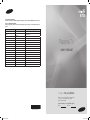 1
1
-
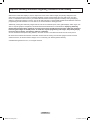 2
2
-
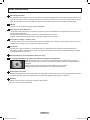 3
3
-
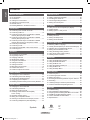 4
4
-
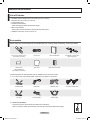 5
5
-
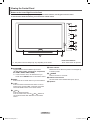 6
6
-
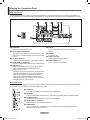 7
7
-
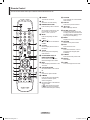 8
8
-
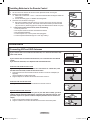 9
9
-
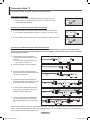 10
10
-
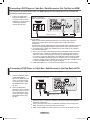 11
11
-
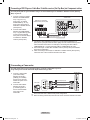 12
12
-
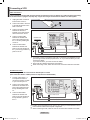 13
13
-
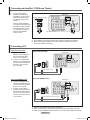 14
14
-
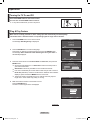 15
15
-
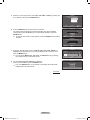 16
16
-
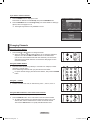 17
17
-
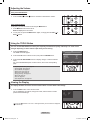 18
18
-
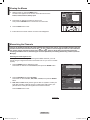 19
19
-
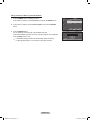 20
20
-
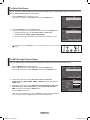 21
21
-
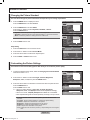 22
22
-
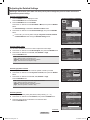 23
23
-
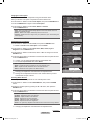 24
24
-
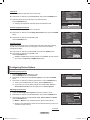 25
25
-
 26
26
-
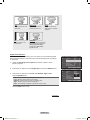 27
27
-
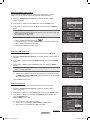 28
28
-
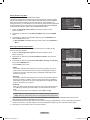 29
29
-
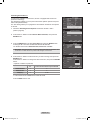 30
30
-
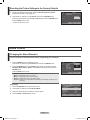 31
31
-
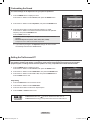 32
32
-
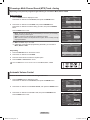 33
33
-
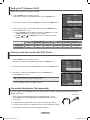 34
34
-
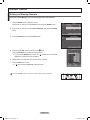 35
35
-
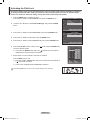 36
36
-
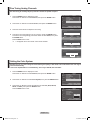 37
37
-
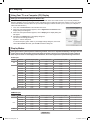 38
38
-
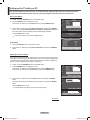 39
39
-
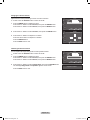 40
40
-
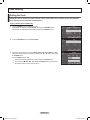 41
41
-
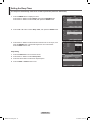 42
42
-
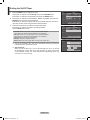 43
43
-
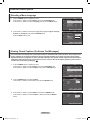 44
44
-
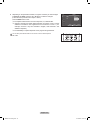 45
45
-
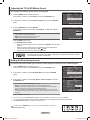 46
46
-
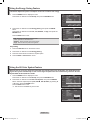 47
47
-
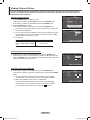 48
48
-
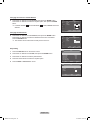 49
49
-
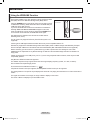 50
50
-
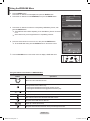 51
51
-
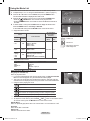 52
52
-
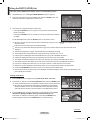 53
53
-
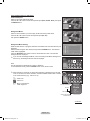 54
54
-
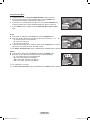 55
55
-
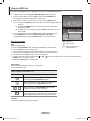 56
56
-
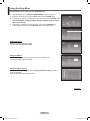 57
57
-
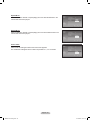 58
58
-
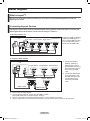 59
59
-
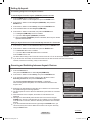 60
60
-
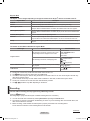 61
61
-
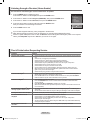 62
62
-
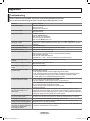 63
63
-
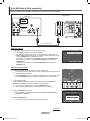 64
64
-
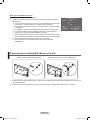 65
65
-
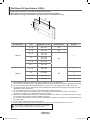 66
66
-
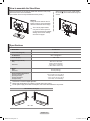 67
67
-
 68
68
-
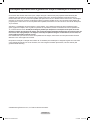 69
69
-
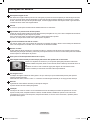 70
70
-
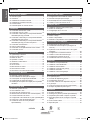 71
71
-
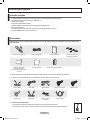 72
72
-
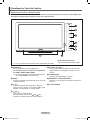 73
73
-
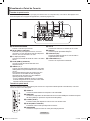 74
74
-
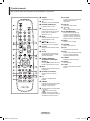 75
75
-
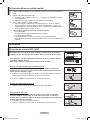 76
76
-
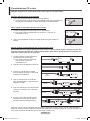 77
77
-
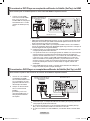 78
78
-
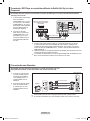 79
79
-
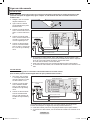 80
80
-
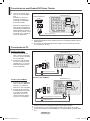 81
81
-
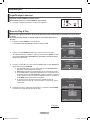 82
82
-
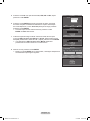 83
83
-
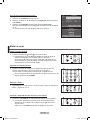 84
84
-
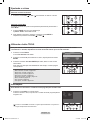 85
85
-
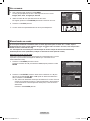 86
86
-
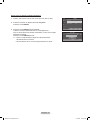 87
87
-
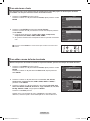 88
88
-
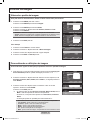 89
89
-
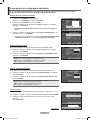 90
90
-
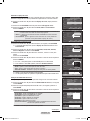 91
91
-
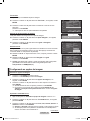 92
92
-
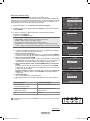 93
93
-
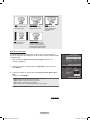 94
94
-
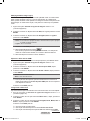 95
95
-
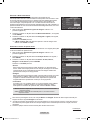 96
96
-
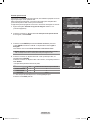 97
97
-
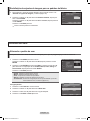 98
98
-
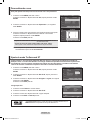 99
99
-
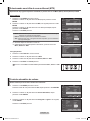 100
100
-
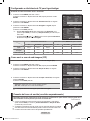 101
101
-
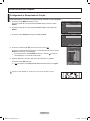 102
102
-
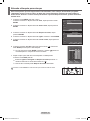 103
103
-
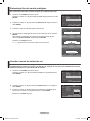 104
104
-
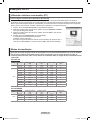 105
105
-
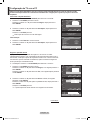 106
106
-
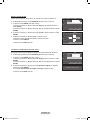 107
107
-
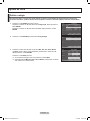 108
108
-
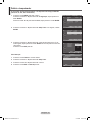 109
109
-
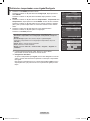 110
110
-
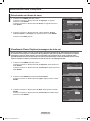 111
111
-
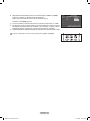 112
112
-
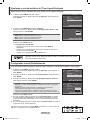 113
113
-
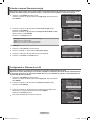 114
114
-
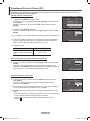 115
115
-
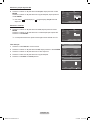 116
116
-
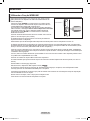 117
117
-
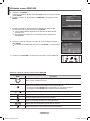 118
118
-
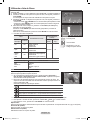 119
119
-
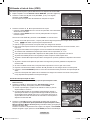 120
120
-
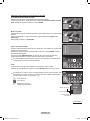 121
121
-
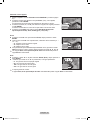 122
122
-
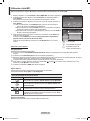 123
123
-
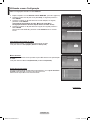 124
124
-
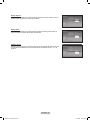 125
125
-
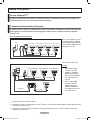 126
126
-
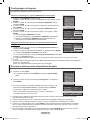 127
127
-
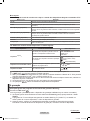 128
128
-
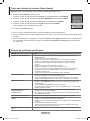 129
129
-
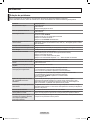 130
130
-
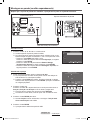 131
131
-
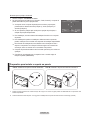 132
132
-
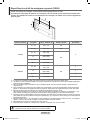 133
133
-
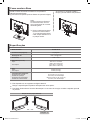 134
134
-
 135
135
-
 136
136
Samsung PL50A610T1R Manual do usuário
- Categoria
- TVs de plasma
- Tipo
- Manual do usuário
em outras línguas
- English: Samsung PL50A610T1R User manual
Artigos relacionados
-
Samsung PS50A551S3 Manual do usuário
-
Samsung LN46N71B Manual do usuário
-
Samsung PL-63P71FD Manual do usuário
-
Samsung PS50A40 Manual do usuário
-
Samsung LN20S51BP Manual do usuário
-
Samsung LN40A650A1F Manual do usuário
-
Samsung LN40B650T1M Manual do usuário
-
Samsung LN40B610A6M Manual do usuário
-
Samsung LN32R81B Manual do usuário
-
Samsung LN32R51B Manual do usuário